Razer Synapse nu se deschide pe Windows 10 {FIXED}
Publicat: 2021-03-15Razer Synapse nu se deschide pe Windows 10? Dacă da, atunci încercați aceste metode pentru a remedia problema instantaneu.
Fără îndoială, Razer este cea mai bună etichetă care procesează periferice de gaming high-end pentru computere. Compania are un program integrat numit Razer Synapse care se ocupă de toate dispozitivele dumneavoastră Razer, inclusiv căști, tastaturi, controlere, mouse și așa mai departe. Această integrare este folosită pentru a controla și personaliza setările dispozitivelor dvs. Razer de acolo.
Din informațiile pe care le-am adunat de pe web, mulți utilizatori de Windows 10 au raportat că Razer Synapse nu se va deschide pe Windows 10. Dacă și tu te confrunți cu această problemă, atunci nu ești singur. Dar, vestea bună este că puteți rezolva această problemă enervantă cu multă ușurință. Mai jos, veți găsi lista de sfaturi de depanare pentru a remedia problemele Razer Synapse.
Metode de reparare a Razer Synapse care nu se deschide pe Windows 10
Inițial, ca soluție de bază, v-am sfătuit să reporniți sistemul. Dacă există erori minore, acestea pot fi remediate doar prin repornirea sistemului. După repornirea sistemului, Razer Synapse nu se deschide, atunci puteți încerca metodele menționate mai jos pentru a rezolva problema. Nu ți se cere să le încerci pe toate, ci doar mergi până când găsești metoda care corespunde cerințelor tale. Să le citim în detaliu!
Metoda 1: Dezinstalați și reinstalați driverele de dispozitiv Razer
Dacă vreunul dintre driverele dvs. de dispozitiv Razer este învechit, lipsește sau corupt, atunci Razer Synapse nu a reușit să pornească pe Windows 10. Pentru a asigura funcționarea fără probleme a dispozitivelor Razer, trebuie să vă bazați pe cele mai actualizate drivere. Cel mai promițător mod de a rezolva fiecare întrebare legată de driver este reinstalarea driverului. Înainte de a iniția procesul de reinstalare, mai întâi, trebuie să dezinstalați driverele mai vechi sau corupte. Mai jos sunt pașii pentru dezinstalarea driverelor pentru driverele dumneavoastră Razer.
- Simultan, apăsați tastele Windows + X de pe tastatură.
- Apoi, alegeți Manager dispozitive din lista care apare.
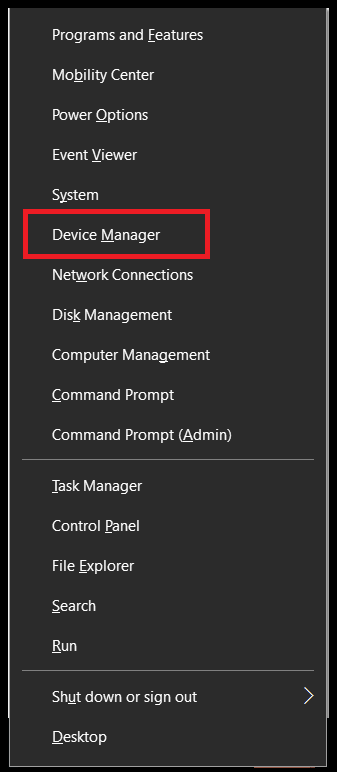
- În continuare, puteți găsi dispozitivul Razer în categoria Mice and Other Pointings, Human Interface Devices.
- Faceți clic dreapta pe dispozitivul dvs. Razer și alegeți Dezinstalare dispozitiv
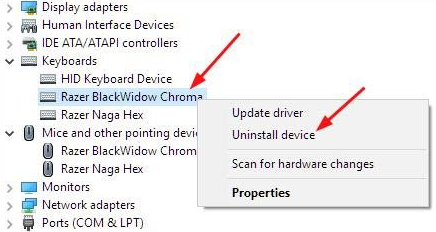
- Deconectați toate dispozitivele Razer de la sistem timp de aproximativ 3 minute.
- După un timp, conectați din nou toate dispozitivele Razer la sistemul dvs. Windows va reinstala driverele automat.
Dar, cumva, Windows nu reușește să reinstaleze driverele autentice pentru dispozitivul dvs. Razer, apoi puteți solicita ajutor de la Bit Driver Updater. Este cel mai bun instrument de actualizare a driverelor care poate actualiza și instala automat driverele Razer, fără asistență manuală.
În afară de asta, acest instrument de actualizare a driverelor vă permite să faceți backup pentru fișierul mai vechi al driverelor, așa că, dacă apare vreo neregulă, puteți restaura fișierul mai vechi al driverului. Cu aceasta, puteți readuce performanța eficientă a sistemului dvs., care răspunde acum la defecțiuni frecvente. Aruncă o privire la pașii simpli menționați mai jos pentru a actualiza driverele prin Bit Driver Updater.
- Obțineți acest instrument utilitar atât de necesar din linkul de descărcare de mai jos.
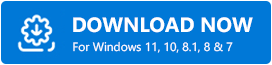
- Rulați fișierul de instalare pentru a finaliza instalarea.
- Faceți dublu clic pe pictograma Bit Driver Updater de pe desktop pentru a o deschide.
- După aceasta, așteptați până când scanarea este îndeplinită.
- Examinați lista de drivere învechite și apoi faceți clic pe butonul Actualizează acum fluturat lângă driverul care necesită o actualizare.
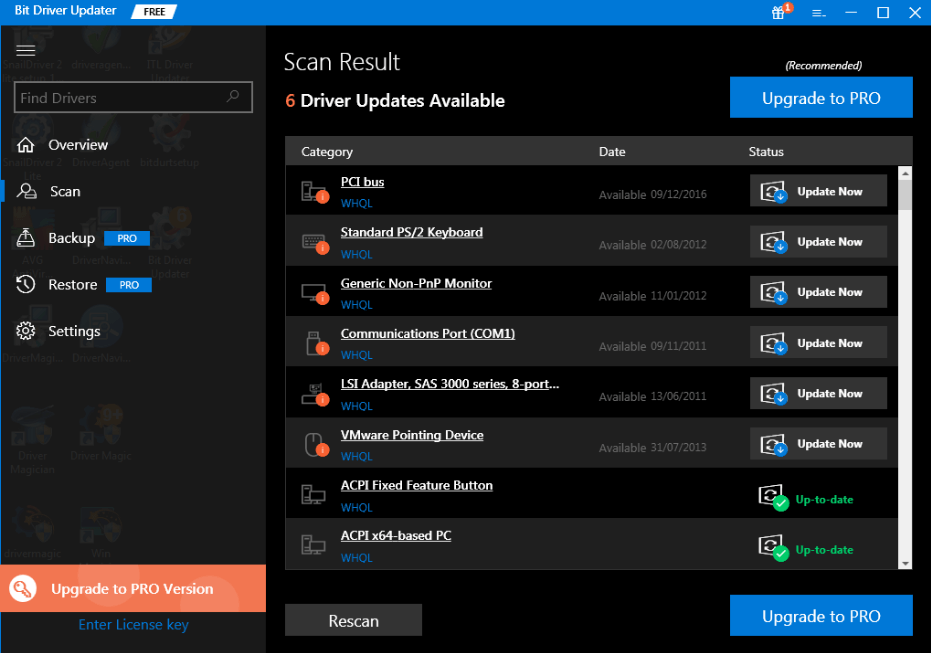
Dacă vă bazați pe versiunea sa pro, puteți primi acces nelimitat la funcțiile sale de nivel înalt. În afară de aceasta, obțineți asistență tehnică 24/7, politică completă de rambursare, o actualizare a driverului cu un singur clic și alte funcții suplimentare, cum ar fi scanarea programată, backup și restaurare etc.
Metoda 2: Închideți toate procesele Razer Synapse
Deși este greu de recunoscut motivul pentru care sinapsa Razer nu se deschide pe Windows 10, ceea ce putem face este să vă oferim metode pentru a rezolva această problemă. Mulți utilizatori au susținut că închiderea tuturor proceselor Razer Synapse poate rezolva problema. Deci, poți și tu să încerci. Iată pașii pe care trebuie să-i urmezi!

- Faceți clic dreapta pe bara de activități și alegeți Manager de activități din lista meniului contextual.
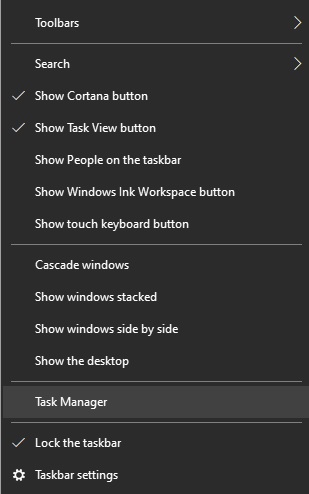
- Acum, localizați procesele Razer și faceți clic pe un proces Razer.
- Apoi, pe marginea din stânga jos, găsiți opțiunea End Task și faceți clic pe ea. Închideți toate procesele Razer în același mod.
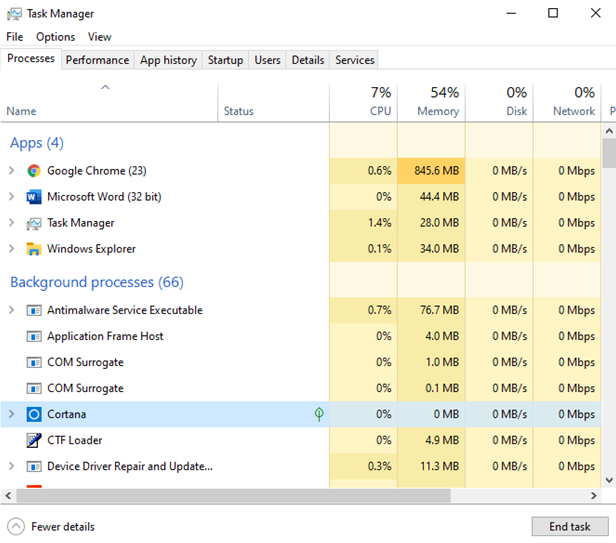
După aceasta redeschideți Razer Synapse doar pentru a vedea că Razer Synapse nu se lansează problema rezolvată sau nu. Dacă persistă, atunci nu vă faceți griji, treceți la următoarea metodă de depanare.
Metoda 3: Dezactivați paravanul de protecție Windows Defender/antivirusul terță parte
Sunt total de acord că soluțiile de securitate sunt concepute pentru a ne proteja împotriva virușilor, programelor malware și a altor amenințări. Dar, uneori, aceste soluții antivirus pot îngheța Razer Synapse. Prin urmare, dezactivarea temporară a soluțiilor antivirus sau a paravanului de protecție Windows Defender poate rezolva problema de nepornire a Razer Synapse. Și, ghidul pas la pas de mai jos vă va ajuta să dezactivați paravanul de protecție Windows Defender.
- Pe tastatură, apăsați simultan tastele Windows și R, apoi scrieți Control în casetă și apăsați tasta Enter.
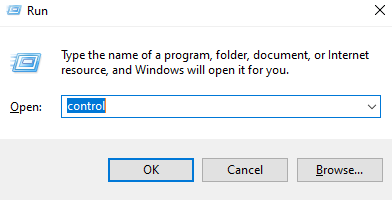
- Acțiunea de mai sus va lansa fereastra Panoului de control.
- Acum, setați vizualizarea ca pictograme mari.
- Coborâți-vă pentru a detecta și lansa paravanul de protecție Windows Defender.
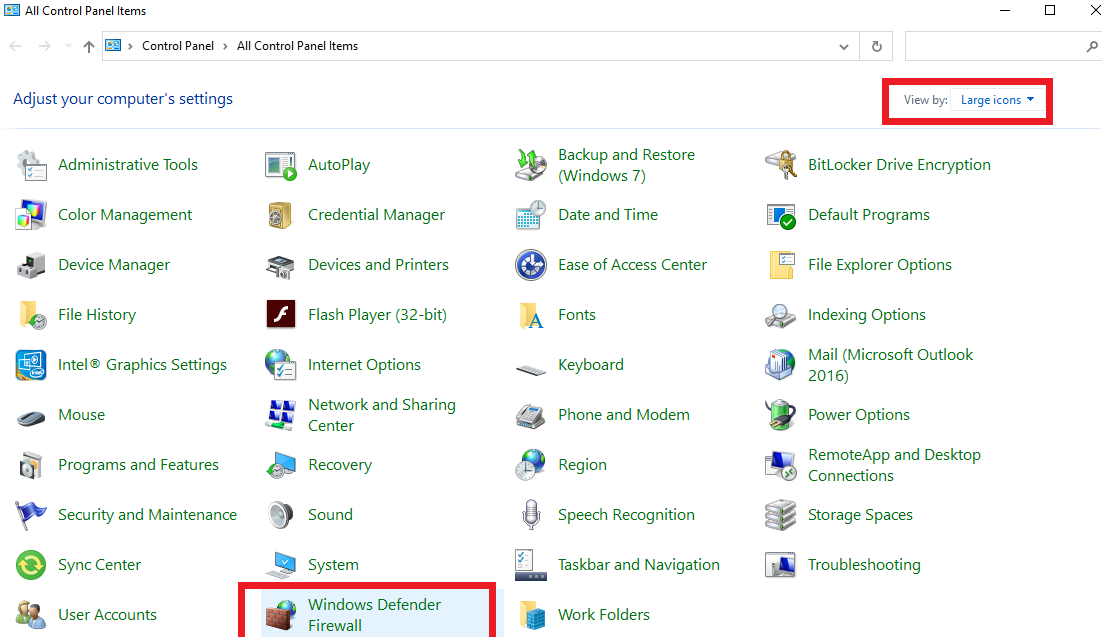
- În fereastra următoare, alegeți opțiunea Activați sau dezactivați paravanul de protecție Windows Defender.
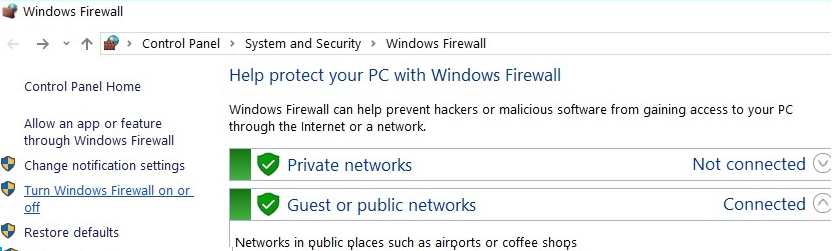
- Selectați opțiunea Dezactivați paravanul de protecție Windows Defender atât în Setări rețele publice, cât și în Setări rețea privată.
- În cele din urmă, faceți clic pe opțiunea OK.
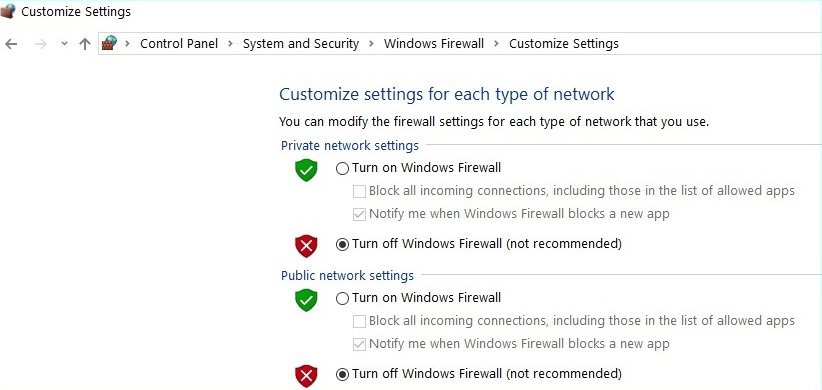
Sfat tehnic: nu uitați să activați paravanul de protecție Windows Defender odată ce Razer Synapse a fost lansat cu succes.
Metoda 4: Verificați dacă există actualizări Windows
Uneori, din cauza versiunii vechi și defectuoase de Windows, întâmpinați probleme precum Razer Synapse care nu se deschide. Prin urmare, asigurați-vă întotdeauna că aveți instalată cea mai recentă versiune de Windows 10. Utilizați următorii pași pentru a instala cea mai recentă versiune de Windows 10.
- Invoca Setări Windows.
- Faceți clic pe opțiunea Actualizare și securitate.
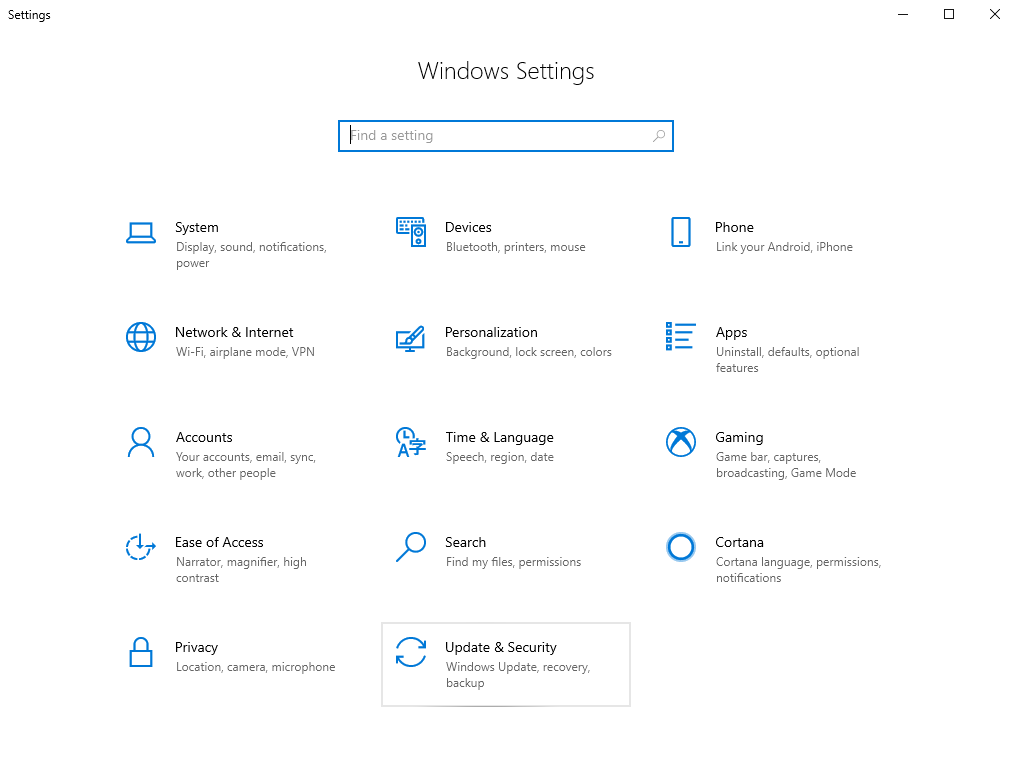
- În solicitarea ulterioară, faceți clic pe opțiunea Verificați actualizări.
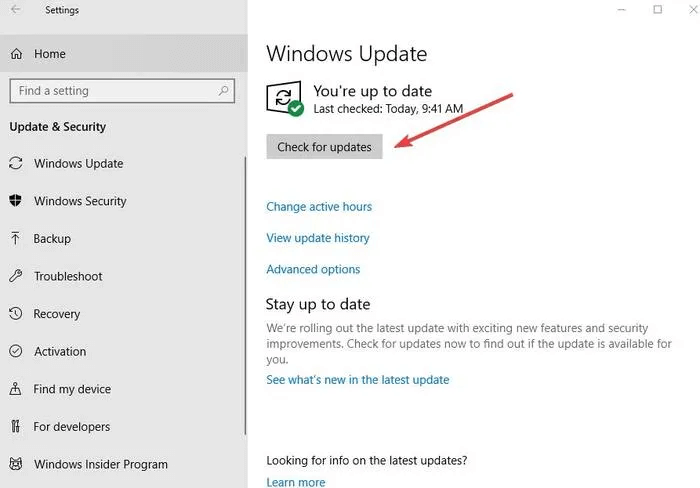
Acum, Windows va începe să verifice sistemul dvs. pentru noi actualizări. Dacă este disponibilă vreo actualizare, Windows o va instala automat.
Metoda 5: Reinstalați Razer Synapse pe sistemul dvs
După ce ați încercat metodele ușoare, dar productive de mai sus, totuși, Razer Synapse nu a reușit să pornească, atunci aveți singura opțiune care este – reinstalați Razer Synapse. Deci, pentru a reinstala Razer Synapse, va trebui să urmați instrucțiunile distribuite mai jos.
- Pe tastatură, apăsați rapid pe sigla Windows și tasta I pentru a invoca Setările Windows.
- Apoi, căutați Aplicații și caracteristici și faceți clic pe el.
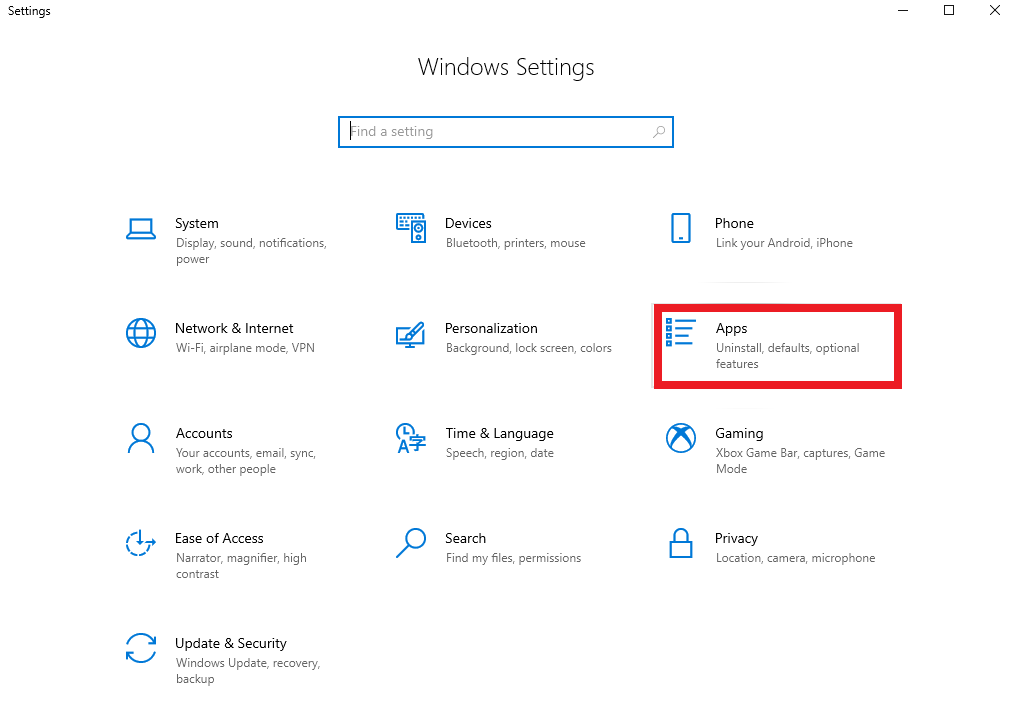
- Aceasta vă va duce la pagina Aplicații și funcții, acum găsiți și faceți clic pe Razer synapse pentru a alege opțiunea Dezinstalare.
- Așteptați puțin pentru a finaliza dezinstalarea, mai târziu, vizitați site-ul oficial al Razer pentru a descărca cea mai recentă versiune a Razer Synapse. Instalați fișierul descărcat și rulați Razer Synapse doar pentru a verifica dacă funcționează fără nicio problemă sau nu.
Citiți și: Cum să actualizați driverele pe Windows 10,8,7 – Actualizați driverele dispozitivului
Razer Synapse nu se deschide pe Windows 10 - REPARAT
Sperăm că, după executarea metodelor de mai sus, nu mai întâmpinați probleme cu Razer Synapse care nu deschide. În această postare, am explicat cele 5 metode cele mai simple, dar eficiente, pentru a vă ajuta. Cu toate acestea, nu trebuie să le încercați pe toate, continuați să citiți până când îl găsiți pe cel care vi se potrivește cel mai bine.
Trimiteți feedback-ul în caseta de mai jos și spuneți-ne ce metodă se potrivește cazului dvs. În cele din urmă, înainte de a pleca, dacă ți-a plăcut postarea, atunci înscrie-te la Newsletter-ul nostru pentru a primi mai multe astfel de scrieri în curând.
